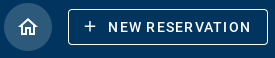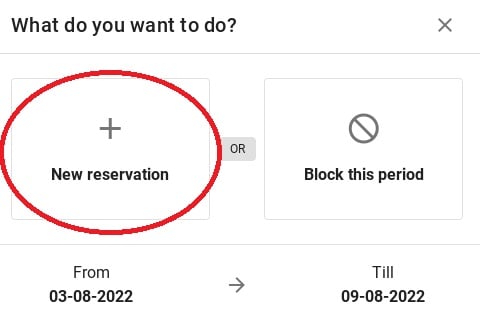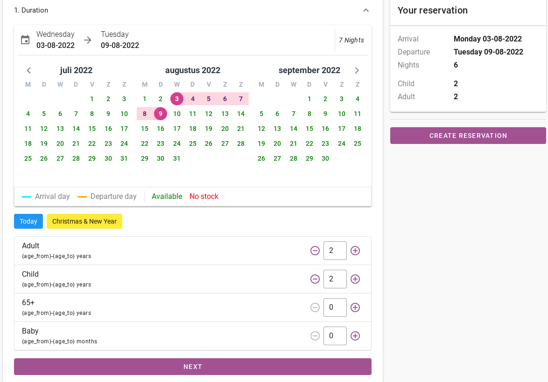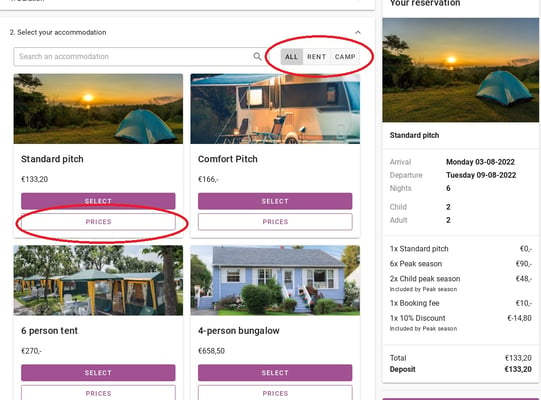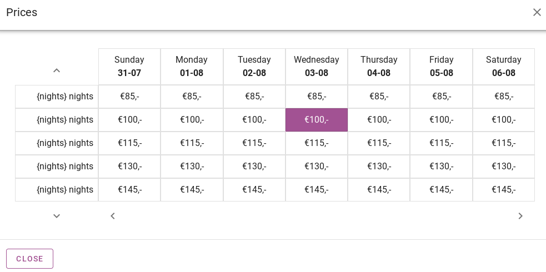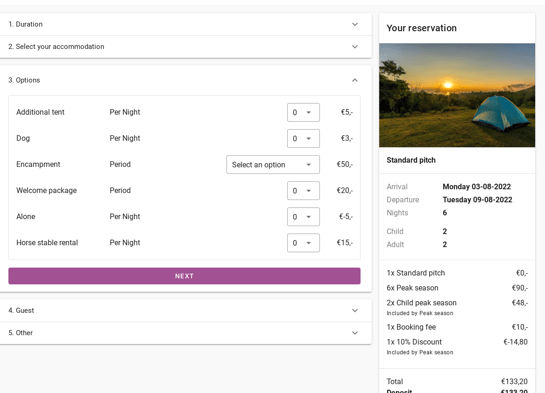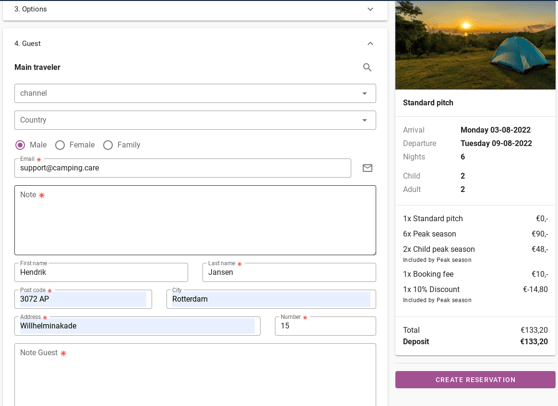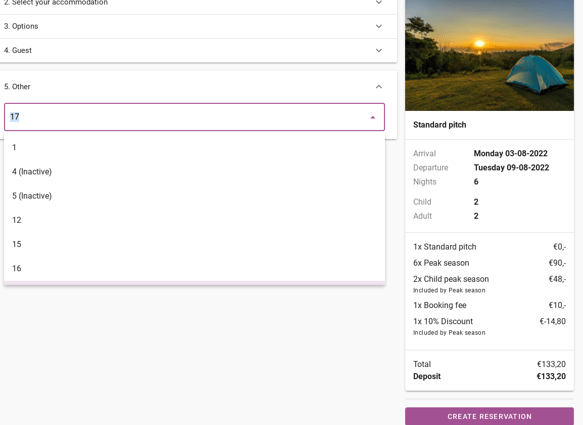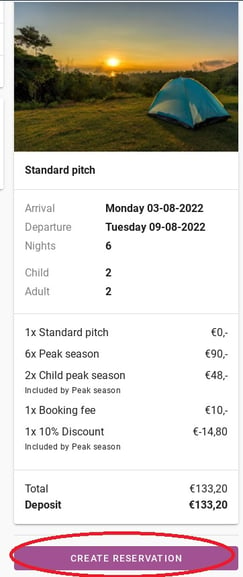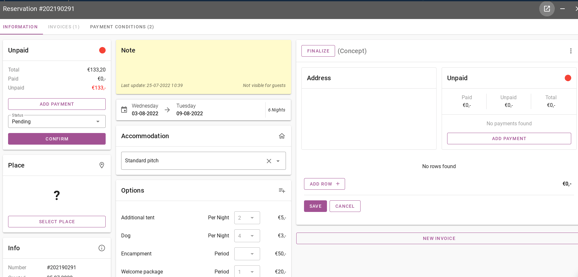Как да направя резервация?
Първоначално написан на английски, всички грешки в превода трябва да се сравняват с оригиналната статия.
Има два начина да направите резервация за гост. Можете да щракнете върху синия бутон в горния ляв ъгъл, който казва „Нова резервация“. По-долу има снимка на този бутон.
Другият начин е да направите резервация през таблото за разписание. Можете да изберете период в таблото с график и съобщението по-долу ще се появи.
След като щракнете върху бутона "Нова резервация" ще бъдете насочени към страницата, където можете да въведете цялата информация. Първата страница е показана на снимката по-долу. Тук отново можете да видите периода, който е посочен и броя на хората, които ще пътуват с вас. Ако сте попълнили информацията, натиснете бутона следващия.
Ако сте кликнали върху следващия, можете да изберете квартирата. Можете също да потърсите името на мястото за настаняване или да филтрирате вили под наем и терени. Това е показано на снимката по-долу.
На снимката по-горе, бутонът "цени" е ограден в червено. Когато щракнете върху него, можете да видите различни нощувки за дата и с различни дати на пристигане. Картината по-долу показва как изглежда това.
Следващото нещо, което трябва да се попълни при резервация са опциите. Тези опции могат да бъдат различни за всяко жилище. За да продължите към следващата стъпка, щракнете върху ´следващия.
След това ще стигнете до страницата, където въвеждате данните за контакт. Първо въведете данните за главния пътник. Ако превъртите надолу, ще видите, че можете да въведете всички данни за контакт на спътниците там. Ако сте попълнили цялата информация, щракнете върху следващия бутон.
Последната стъпка е „друго“. раздел. Тук можете да добавите допълнителни полета, като например предпочитана стъпка.
В дясната част на екрана ще видите резюме на резервацията. Там ще намерите датата на пристигане и заминаване, броя на гостите и ценова структура. Можете да ги проверите за точност. Ако всичко е правилно, щракнете върху лилавото „създаване на резервация“ бутон. Това е показано на снимката по-долу.
Съвет: Винаги проверявайте дали всички данни са верни, преди да потвърдите резервацията.
Ако сте натиснали „създаване на резервация“. ще бъдете насочени към страницата по-долу. Резервацията е в системата и можете да видите, че има номер на резервация и че могат да се добавят плащания. Освен това от тук може да се чекира гостът, да се добавят опции или например да се променят данни.
Резервацията вече е завършена.